
Word
2939
16/12/2023
Hướng dẫn cách đánh văn bản trên máy tính cho người mới bắt đầu
Soạn thảo văn bản trên máy tính là một trong những kỹ năng tin học văn phòng quan trọng đối với người dùng máy tính. Đánh văn bản trên máy tính cũng là một trong số những thao tác cơ bản nhất bạn cần biết khi sử dụng máy tính. Vậy bạn đã biết cách đánh văn bản trên máy tính chưa? Liệu có cần tập đánh văn bản trên máy tính cho người mới bắt đầu không? Và học đánh văn bản trên máy tính như thế nào? Hãy cùng đi tìm câu trả lời cho những câu hỏi này qua những chia sẻ dưới đây của ICANTECH nhé!
1. Một số công cụ để học đánh văn bản trên máy tính
Trước khi học cách tập đánh văn bản trên Word bạn cần tìm hiểu về những công cụ thường xuyên được sử dụng để tập gõ văn bản trên máy tính. Để đánh văn bản trên máy tính bạn có thể sử dụng một số công cụ sau:

1.1. Microsoft Word Office
Microsoft Word Office là công cụ thông dụng và phổ biến nhất cho việc học đánh văn bản trên máy tính. Đây là ứng dụng phần mềm cho phép người dùng xử lý tất cả những tác vụ liên quan đến việc đánh văn bản trên máy tính, bao gồm một số công cụ xử lý sau:
- Gõ văn bản trên máy tính dưới dạng văn bản thô.
- Thay đổi màu sắc, định dạng, phông chữ cho văn bản.
- Thống kê và lưu trữ dữ liệu dưới dạng văn bản.
- Căn chỉnh, đánh số trang, chèn hình ảnh, chèn bảng, sơ đồ... theo mong muốn.
Ngoài ra, còn rất nhiều tác vụ khác có thể thực hiện trên Word khi bạn sử dụng phần mềm này để tập đánh văn bản trên Word. Đặc biệt, khi sử dụng Word để gõ văn bản, bạn sẽ không cần thiết phải sử dụng mạng Internet để phần mềm có thể hoạt động.
1.2. Google Docs
Nếu bạn không muốn sử dụng phần mềm offline để học cách sử dụng máy tính đánh văn bản thì bạn có thể lựa chọn các trang web online để thực hiện điều đó, Google Docs là một ví dụ điển hình.
Tương tự như Word, Google Docs cũng sẽ được trang bị và hỗ trợ những công cụ tương ứng để bạn có thể học cách soạn văn bản trên máy tính một cách dễ dàng. Tuy nhiên, cách học đánh văn bản trên máy tính với Google Docs sẽ yêu cầu bạn phải sử dụng mạng Internet. Nếu bạn không có sự hỗ trợ của các thiết bị kết nối Internet thì bạn sẽ không thể làm việc trên công cụ soạn thảo văn bản này.
Bên cạnh các công cụ kể trên, để hỗ trợ bạn cách đánh văn bản trên máy tính một cách thuận tiện nhất bạn nên sử dụng thêm phần mềm gõ Tiếng Việt Unikey. Đây là ứng dụng hỗ trợ cho các phông chữ Tiếng Việt được sử dụng khá phổ biến tại Việt Nam và trên thế giới.
2. Quy tắc chuẩn cho văn bản hành chính
Để tìm hiểu về cách học đánh văn bản trên máy tính bạn cần có những kiến thức cơ bản về quy tắc chuẩn cho văn bản hành chính. Quy tắc được thể hiện trên một số yếu tố cụ thể sau:
- Khoảng cách lề trái: 30 - 35mm
- Khoảng cách lề phải: 15 - 20mm
- Khoảng cách lề trên và khoảng cách lề dưới: 20 - 25mm
- Phông chữ: Time New Romans
- Cỡ chữ: thường sử dụng cỡ chữ 13
Dưới đây là hình ảnh mô phỏng, những yêu cầu cơ bản khi tập gõ văn bản trên máy tính với một văn bản hành chính:
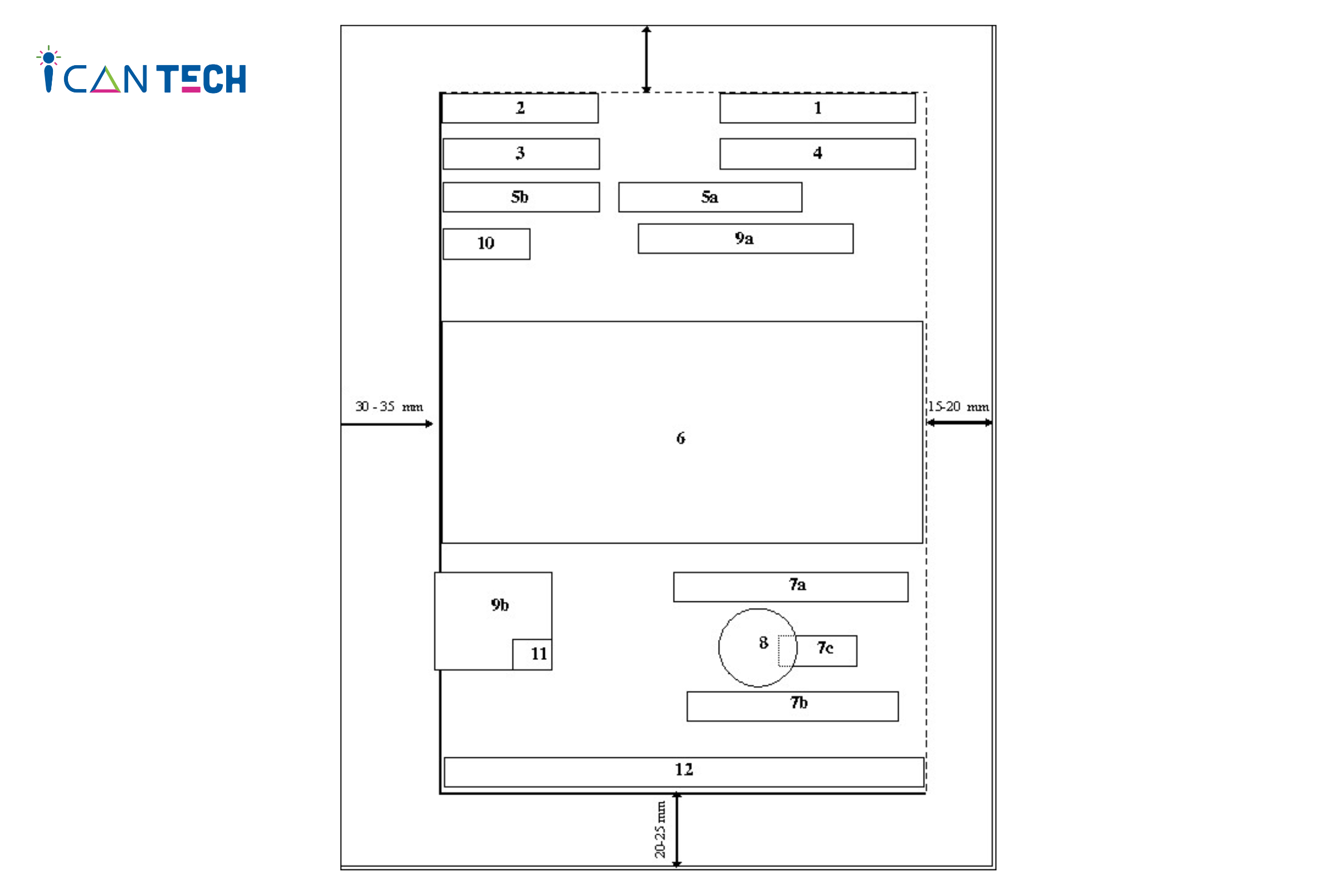
Hướng dẫn cách đánh văn bản trên máy tính
Trong đó:
- 1 là Quốc hiệu, tiêu ngữ
- 2 là tên cơ quan, tổ chức
- 3 là số, ký hiệu của văn bản
- 4 là nơi chốn, ngày tháng năm
- 5a, 5b là tên văn bản kèm nội dung chính
- 6 là nội dung chi tiết của văn bản
- 7a, 7b, 7c là chức vụ, chữ ký, họ và tên của những người có thẩm quyền
- 8 là vị trí đóng dấu đỏ
- 9a, 9b là nơi nhận
- 10 là dấu mật (nếu có)
- 11 là ký hiệu người đánh máy và số lượng văn bản phát hành
- 12 là thông tin liên hệ của cơ quan, tổ chức (địa chỉ, số điện thoại, email, website,...)
Khi đã nắm rõ những yêu cầu đối với văn bản hành chính kể trên, bạn có thể bắt tay vào quá trình học cách đánh văn bản trên máy tính trong những nội dung tiếp theo.
4. Hướng dẫn các thao tác cơ bản để đánh văn bản trên máy tính
Để đánh văn bản trên máy tính, trước hết bạn phải mở ứng dụng hoặc website dùng để soạn thảo văn bản như đã đề cập tại phần 1. Sau khi đã mở các ứng dụng hoặc trang Web này ra, bạn có thể thực hiện gõ văn bản như quy tắc đánh máy thông thường. Dưới đây là một số công cụ cơ bản trong Word bạn cần nắm rõ khi học cách đánh văn bản trên máy tính:
- Home: Tại mục Home, bạn có thể dễ dàng thay đổi phông chữ, cỡ chữ, màu chữ, căn chỉnh lề, căn chỉnh văn bản, chọn định dạng chữ,...
- Insert: tại hộp công cụ Insert, bạn có thể thực hiện các thao tác chèn bảng, sơ đồ, hình ảnh, đồ thị; thêm hình dạng từ kho hình có sẵn; điều chỉnh thông tin hiển thị của phần đầu trang và cuối trang; đánh số thứ tự cho trang,...
- Page Layout: là hộp công cụ dùng để căn chỉnh lề, size giấy, hướng giấy và bố cục khi soạn thảo văn bản.
- References: là hộp công cụ dùng để chèn mục lục, tiêu đề cho đồ thị, bảng biểu khi soạn thảo văn bản trên máy tính.
- Review: tại đây có các công cụ dùng để tìm kiếm, tùy chỉnh ngôn ngữ, nhận xét nội dung văn bản.
- View: là công cụ giúp hiển thị từng mảng nội dung của văn bản, tại đây bạn cũng có thể zoom độ lớn của văn bản sao cho phù hợp với nhu cầu, mong muốn cá nhân.
Sau khi đã tìm hiểu về chức năng cơ bản của các hộp công cụ trong Word bạn cần thực hiện những thao tác sau trước khi học cách đánh văn bản trên máy tính:
- Chuyển đơn vị đo trong Word về đơn vị cm
- Thực hiện căn lề văn bản theo như tiêu chí căn chỉnh đã nói đến ở trên
- Chọn định dạng phông chữ, cỡ chữ theo đúng quy chuẩn
5. Lời Kết
Kết thúc hai phần tìm hiểu và thao tác trên, bạn hoàn toàn có thể tập gõ văn bản trên Word với các thao tác đánh máy thông thường. HI vọng rằng những chia sẻ của ICANTECH sẽ hỗ trợ bạn học cách đánh văn bản trên máy tính một cách nhanh chóng và dễ dàng.
Cảm ơn bạn đã đọc bài viết, nếu bạn đang quan tâm đến học lập trình thì hãy tham khảo ngay các khóa học lập trình dưới đây tại ICANTECH nhé
Nguồn ảnh: ICANTECH.
Tags
Word
